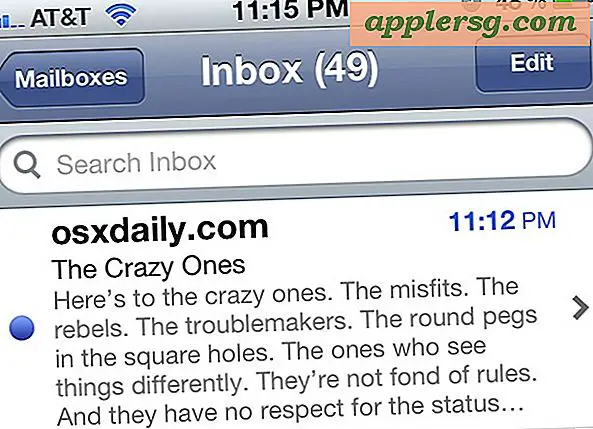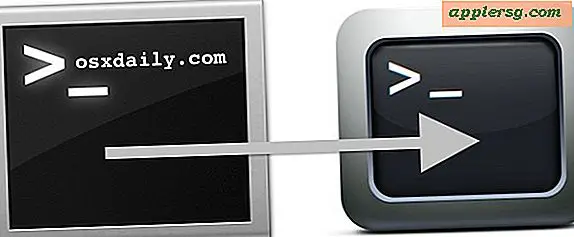Mudah Pasang ISO di Mac OS X
 Jika Anda bertanya-tanya bagaimana cara memasang image ISO di Mac OS X, itu sangat mudah. Untuk sebagian besar gambar ISO Anda dapat memasangnya cukup dengan mengklik dua kali file gambar ISO, dan itu akan melalui aplikasi auto-mounter dalam Mac OS X meletakkannya di desktop Anda.
Jika Anda bertanya-tanya bagaimana cara memasang image ISO di Mac OS X, itu sangat mudah. Untuk sebagian besar gambar ISO Anda dapat memasangnya cukup dengan mengklik dua kali file gambar ISO, dan itu akan melalui aplikasi auto-mounter dalam Mac OS X meletakkannya di desktop Anda.
Jika karena alasan apa pun yang tidak berfungsi, ada metode lain untuk memasang ISO di Mac OS X, dan kami akan membahas cara melakukannya dengan Utilitas Disk yang ada di dalamnya dan opsi yang lebih canggih dalam menggunakan baris perintah.
Pasang ISO pada Mac dengan Disk Utility
Anda dapat memasang image ISO di Mac OS X dengan menggunakan Disk Utility, yang terletak di direktori / Applications / Utilities /. Setelah Anda meluncurkan Disk Utility, navigasikan dari menu Disk Utility ke "Open Image File" dan pilih file ISO Anda. ISO sekarang seharusnya sudah terpasang di desktop Mac OS. Ya, ini juga berfungsi untuk file image disk lain (dmg, img, dll).
Anda kemudian dapat membakar ISO jika diperlukan, atau hanya menggunakannya sebagai gambar cakram yang di-mount sesuai kebutuhan. Mengeluarkan ISO dilakukan dengan memilih gambar yang dipasang dan menyeretnya ke tempat sampah, atau dengan menekan tombol Command + E dengan ISO yang dipilih di Finder Mac OS X.
Pasang ISO dengan baris perintah Mac OS X
Pilihan lainnya adalah memasang ISO menggunakan baris perintah pada Mac. Di Terminal ketik perintah berikut:
hdiutil mount sample.iso
Dengan sample.iso menjadi jalur ke gambar yang ingin Anda mount. Misalnya, ~ / Downloads / sample.iso
Setelah checksum selesai, ISO Anda akan muncul di desktop Mac OS X Anda - itu saja. Anda dapat benar-benar me-mount hampir semua jenis disk image lainnya dengan hdiutil juga, jadi berikan .dmg .img a try juga.